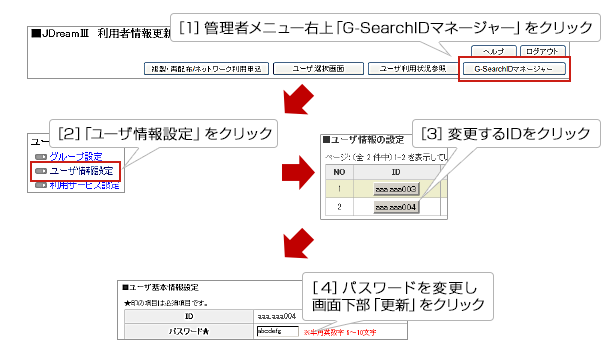マニュアル
H管理者編
1.管理者メニューについて
管理者メニューは、JDreamⅢ管理者向けのサービスです。JDreamⅢ利用時の設定を行うことができます。JDreamⅢのご契約時、管理者メニューにログインできる管理者IDを発行しております。
管理者メニューでは、JDreamⅢの各種設定、前月までの利用状況の表示などを行うことができます。
1.1 ログイン方法
管理者メニューにアクセスし、管理者IDとパスワードを入力し、「ログイン」ボタンをクリックします
-
(1)JDreamⅢトップページにアクセスします
JDreamⅢトップページ:https://jdream3.com/「管理者ログイン」をクリックしてください。

- トップページのデザイン(ログインボタンの位置)は変更になる可能性がありますのでご了承ください。
-
(2)「管理者ID」「パスワード」を入力します
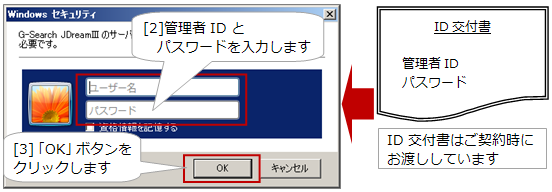
1.2 ユーザ情報変更画面
ユーザ情報変更画面で必要な変更をおこない「更新」ボタンを押して設定を有効にします。変更した設定は、次回のJDreamⅢのログイン時から有効となります。
○ユーザ情報変更画面
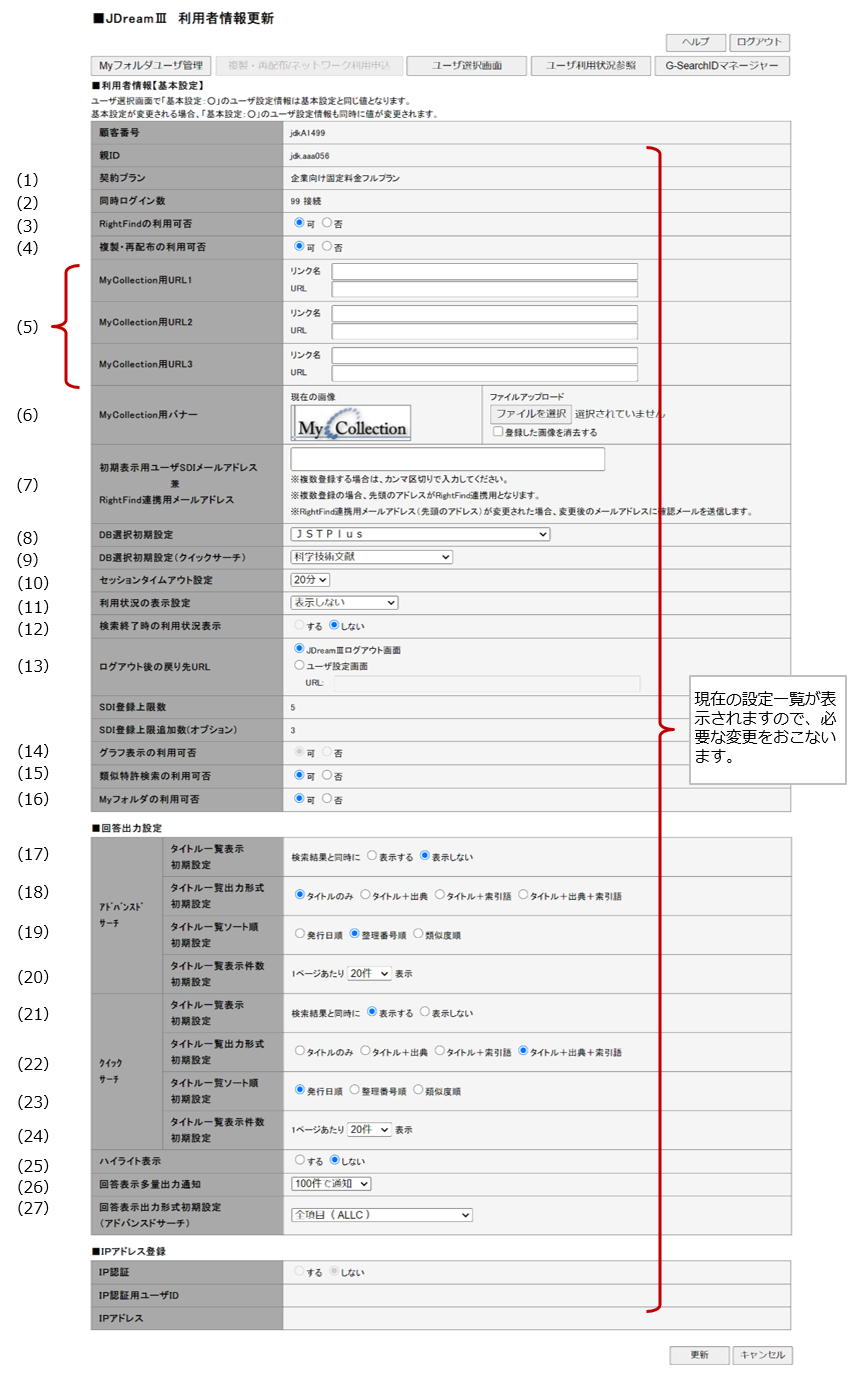
1.3 設定内容一覧
| 全般 | ||
|---|---|---|
| (1) | 契約プラン | ご契約プランが表示されています。企業向け固定料金(検索プラン/ダウンロードプラン/ユーザSDIプラン/フルプラン)、学術・病院向け固定料金、公共図書館向け固定料金があります。 |
| (2) | 同時ログイン数 | ご契約の同時ログイン数が表示されています。企業向け固定料金(1接続・3接続・10接続)、学術・病院向け固定料金(2接続・5接続・7接続・~)、公共図書館向け(1接続) |
| (3) | RightFindの利用可否 | 回答表示画面に、「RightFindリンク」を表示させるかどうかを設定します。 * JDreamⅢ複写サービスの利用を制限したい場合は、この画面では設定できないので、お問い合わせください。 |
| (4) | 複製・再配布の利用可否 | アドバンスドサーチ左側メニューに「複製・再配布/ネットワーク利用申し込み」ボタンを表示するかどうかの設定を行います。なお、複製・再配布30部ネットワーク利用50人までは追加料金なしでご利用いただけます。 |
| (5) | MyCollection用URL1~3 | MyCollectionの設定を行います。 |
| (6) | MyCollection用バナー | MyCollectionの画像変更を行います。 |
| (7) | 初期表示用ユーザSDI受信用メールアドレス | ユーザSDI申込画面(「C.アドバンスドサーチ編>5.3ユーザSDI」)で、メールアドレス欄に初期表示されるアドレスを設定します。 |
| (8) | DB選択初期設定 | ファイル選択画面(「A.はじめに>6.2ファイル選択」)での初期選択ファイル名を指定します。 |
| (9) | DB選択初期設定(クイックサーチ) | クイックサーチで検索対象分野の指定(「B.クイックサーチ編>1.3検索対象分野の指定」)を設定します。 |
| (10) | セッションタイムアウト設定 | JDreamⅢを正しく終了(「B.クイックサーチ編>3.検索の終了」)できなかった場合も含め、設定した時間を超えて操作をしなかった場合、自動的にタイムアウトするまでの時間を設定。10分~60分を選択できます。 同時接続数が少ない契約の場合は、20分以下の設定をおすすめします。 |
| (11) | 利用状況の表示設定 | 「利用状況確認」ボタンで表示する利用状況表示画面において、利用状況、利用料金の表示有無を設定します。固定プランの場合は「表示しない」のみ選択可能です。 |
| (12) | 検索終了時の利用状況表示 | 「ログアウト」ボタンをクリックした時、利用状況表示の表示有無を設定します。固定プランの場合は「しない」のみ選択可能です。 |
| (13) | ログアウト後の戻り先URL | ログアウトを行った際に表示される画面を自由に設定できます。 |
| (14) | グラフ表示の利用可否 | グラフ表示の利用可否を設定できます。固定プランの場合は「可」で設定されています。 |
| (15) | 類似特許検索の利用可否 | クイックサーチで抄録のある文献の類似特許を表示する機能の利用可否を設定できます。 |
| (16) | Myフォルダの利用可否 | 利用者がMyフォルダを作成し、Myジャーナル等を登録できる機能の利用可否を設定します。 |
| 回答出力設定 | ||
| (17) | アドバンスドサーチ/タイトル一覧表示初期設定 | アドバンスドサーチ画面においてL番号のクリックと同時にタイトル一覧を表示するかどうかの設定 |
| (18) | アドバンスドサーチ/タイトル一覧出力形式初期設定 | アドバンスドサーチのタイトル一覧表示(「C.アドバンスドサーチ編>4.2タイトル一覧の表示」)の際の初期設定を指定します。 |
| (19) | アドバンスドサーチ/タイトル一覧ソート順初期設定 | アドバンスドサーチのタイトル一覧表示(「C.アドバンスドサーチ編>4.2タイトル一覧の表示」)の際のソート順を指定します。 |
| (20) | アドバンスドサーチ/タイトル一覧表示件数初期設定 | アドバンスドサーチのタイトル一覧表示(「C.アドバンスドサーチ編>4.2タイトル一覧の表示」)の際の1ページごとの表示件数を指定します。 |
| (21) | クイックサーチ/タイトル一覧表示初期設定 | クイックサーチで、検索ボタンと同時(*)にタイトル一覧も表示するかどうかを設定します。 |
| (22) | クイックサーチ/タイトル一覧出力形式初期設定 | クイックサーチのタイトル一覧表示(「B.クイックサーチ編>2.1回答表示」)の際の初期設定を指定します。 |
| (23) | クイックサーチ/タイトル一覧ソート順初期設定 | クイックサーチのタイトル一覧表示(「B.クイックサーチ編>2.1回答表示」)の際のソート順を指定します。 |
| (24) | クイックサーチ/タイトル一覧表示件数初期設定 | クイックサーチのタイトル一覧表示(「B.クイックサーチ編>2.1回答表示」)の際の1ページごとの表示件数を指定します。 |
| (25) | ハイライト表示 | 回答表示(「B.クイックサーチ編>2.回答表示」)の際に検索に利用した語を回答表示画面上でハイライト表示(赤色)します。初期設定は「しない」です。 ハイライト表示は、和文標題や抄録等、一部のフィールドに限定されます。なおハイライト表示により、検索や表示が遅くなる場合があります。 |
| (26) | 回答表示多量出力通知 | 「回答表示」、「ダウンロード」時に、設定した件数より多い場合、確認画面に警告メッセージを表示します。初期設定は「なし」です(「B.クイックサーチ編>2.1.1回答表示時の警告表示」参照) |
| (27) | 回答表示出力形式初期設定 | 回答表示(「C.アドバンスドサーチ編>4.3.2回答表示、ダウンロード」)の際の出力形式の初期設定を指定します。 初期設定は「ALL」(全項目)です。 |
○パスワード変更画面:G-SearchIDマネージャー